live writer是写博客的一个客户端工具,由于文章是在本地编写,所以它能够防止文章在发布时发生内容丢失的情况,同时它还可以方便的进行内容排版、插入图片等,排版完成后点击发布,图片也会一并被传到服务器上。CSDN博客支持metaAPI ,所以也可以使用live writer来发布文章。接下来将为大家详细介绍如何配置live writer 。
首先下载安装live writer ,最新版本的官方地址是:http://download.live.com/writer。最新版本是 2011但是仅支持vista和Win7,Xp版本的最后版本是2009,可以按照提示下载,不过下载后还需要在线安装,也可以直接到http://download.pchome.net/internet/tools/detail-62592.html下载2009的安装版本。下载安装完毕后,打开该软件,按照如下步骤进行配置。
第一步,第一次打开会提示选择使用哪种日志服务
第二步,选择“其他日志服务”,然后点击下一步。
第三步,填写用户名和用户密码,把 UserID替换成你自己的用户名,密码就是你账号的密码,然后点击下一步。
比如我的:http://blog.csdn.net/xdw1985829
第四步:“你所使用的日志类型”选择“Metaweblog API” ,“日志的远程发布URL”栏目填写网址: http://blog.csdn.net/[userID]/services/MetaBlogApi.aspx ,将网址中的“[userID]”整体替换为你的用户ID 。然后点击下一步。
例如我的http://blog.csdn.net/xdw1985829/services/MetaBlogApi.aspx
第五步:程序提示要自动发布测试文章,点击“是”。
第六步:测试成功,这里你可以设置日志昵称,也可以不设置 。 点击完成,live writer就配置完毕了。
第七步 安装插入代码插件
程序员在写博客的过程中不可避免的要遇到插代码的情况,下面介绍一个小插件,可以快速插入代码并且有各种语法高亮提示
插件可以在以下地址下载:。。。。
使用:下载后解压,双击cf.SyntaxHighighter.msi会自动将插件解压到wlw安装目录下的Plugins目录下
点击插入选项,比以前对多了一个插入代码选项,单击
在弹出的对话框中插入你的代码及语言类型即可
效果如下:








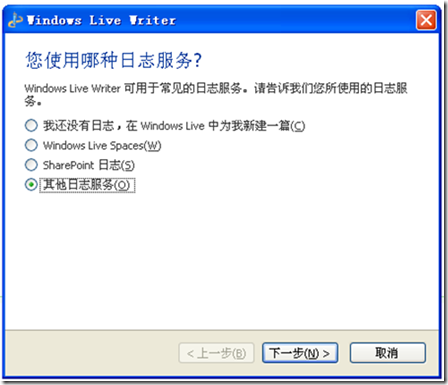
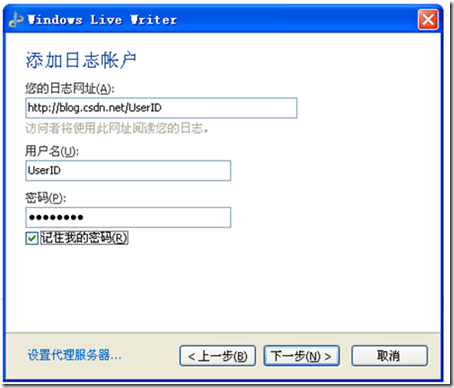
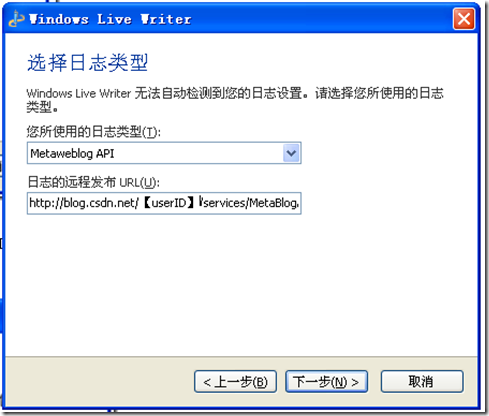
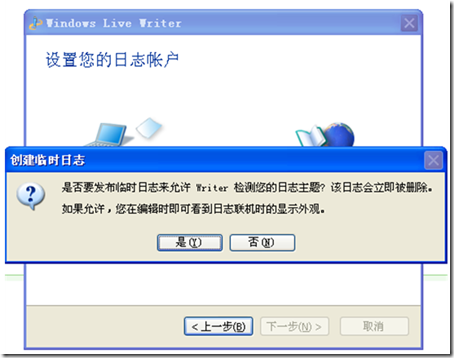
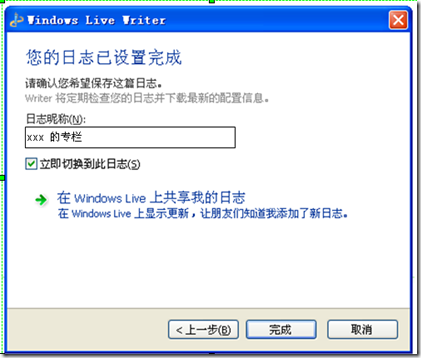













 321
321











 被折叠的 条评论
为什么被折叠?
被折叠的 条评论
为什么被折叠?








